Samsung sayesinde çantamızdan eksik olmayan ajandamızın yerini teknoloji aldı. Sayfalarca yazı ve bu sayfalar arasından günleri bulmak eskide kaldı. Artık aynı işlemleri mobil yazılımlar yerine getiriyor. Hem de çok daha kolay bir şekilde. S Planlayıcı üzerinden nasıl etkinlik eklerim? Sorusunun yanıtına geçmeden önce S Planlayıcı nedir? Bilmemiz gerekiyor.
S Planlayıcı Nedir?
S Planlaycı Samsung’un bize sunmuş olduğu bir ayrıcalıktır. Samsung telefonlar bu yazılımlar ayrıcalığı ile sadece yapacaklarımızın notlarını kaydetmekle kalmıyor. Ayrıca bizim kişisel asistanlarımız olmaya da başlamıştır. Akıllı telefonlar sayesinde mobil sistem üreten firmaların başında gelen Samsung ajanda uygulamalarını sistemlerinde hazır sunmaktadır. S Planlayıcının değerlendirme kriterlerimize göre taşıdığı özellikler;
- Ay, hafta bakımından ilgili güne göre görev, etkinlik, özel gün ya da toplantı günleri kaydedilebilir ve bugünlerin hatırlatması yapmaktadır
- Ayrıca bu özel günlerin gerçekleşeceği yer ile ilgili konum bilgisi eklenebilmektedir
- Yapılan hatırlatmalara sizin belirlemiş olduğunuz kişiler eklenmektedir
- O gün ya da bir hafta boyunca hava durumunun nasıl olacağını size bildiriyor
- Uygulama arabirimi sayesinde görme engellilerde kullandığı ekran okuma aplikasyonları sayesinde kolaylıkla kullanabiliyor.
S Planlayıcı nedir öğrendikten sonra, şimdi gelelim asıl konumuz olan S Planlayıcı üzerinden nasıl etkinlik eklerim? Sorusunun yanıtına.
S Planlayıcıya Nasıl Etkinlik Eklenebilir?
Telefonunuz üzerinden uygulamalar kısmındaki S Planlayıcı’ya dokunuyorsunuz. Uygulamanın ekranı açıldıktan sonra aşağıda bulunan + yani Eklenti işaretine tıklayarak açılan yeni sayfada Etkinlik başlığını yazıyorsunuz. Daha sonra eklemiş olduğunuz etkinliğinizin başlangıç ve bitiş sürelerinin bulunduğu bir sayfa açılacak. Buradan saatleri ayarlayarak ya da gün boyu seçeneğine tıklayarak tarih ve saat ayarlarını yapabilirsiniz. Eğer etkinliğin size hatırlatılmasını istiyorsanız yine + simgesine dokunarak size uygun seçenekleri belirlemeniz gerekmektedir. Daha fazla özelleştirme yapmak istiyorsanız, notlar ekleyebilirsiniz. İşlemleriniz tamamlandıktan sonra etkinliğinizin kayıt yerini seçerek kaydet butonuna dokunun. Böylece S Planlayıcı üzerinden nasıl etkinlik eklerim? Sorusunun da yanıtını sizlerle paylaşmış olduk. Ayrıca etkinliklerinizi bazı arayüz programları sayesinde Outlook hesabınızla senkronize edebilirsiniz. Bunu yapabilmek için etkinlik kayıt yeri “Takvimlerim” seçilmelidir.





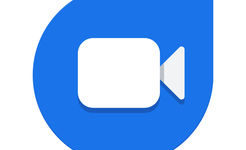











Bir Cevap Yaz